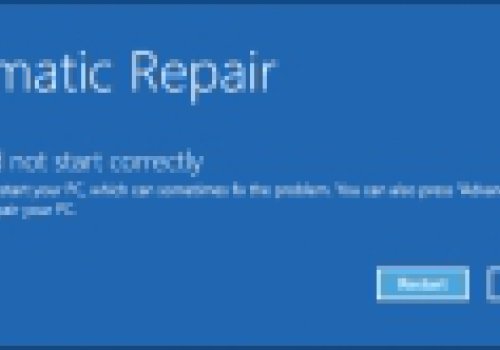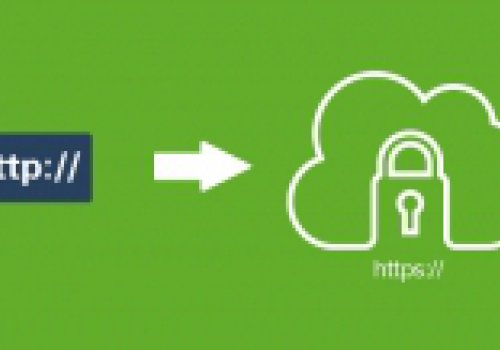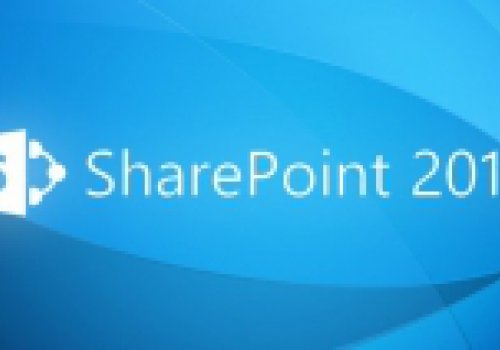چگونه در سیستم عامل های موبایل و دسکتاپ نوتیفیکیشن ها را مدیریت کنیم
آیفون و آیپد
در سیستم عامل iOS اپل هر نوتیفیکیشن یا اعلانیه حتما مربوط به یک اپلیکیشن خاص است. اپلیکیشنها در زمان نصب شدن اجازه فرستادن اعلانیه را دریافت نمیکنند اما برای اینکه این امکان را داشته باشند مجبور هستند در ابتدا از شما مجوز لازم را بگیرند. اگر شما دوست ندارید که از هر اپلیکیشن اطلاع رسانی دریافت کنید، پس از نصب آن اپلیکیشن، اگر برنامه از شما صدور این مجوز را درخواست کرد (با این جمله: new app wants to send you notifications) با انتخاب گزینه "Don't Allow" این اجازه را ندهید.
اگر از یک اپلیکیشن خاص تعداد زیادی اعلانیه دریافت میکنید، میتوانید در تنظیمات نوتیفیکیشن تغییراتی شیوه دریافت این اعلانیهها به وجود آورید. به اپلیکیشن Settings بروید و بعد بر روی گزینه Notifications تپ کنید. لیستی از اپلیکیشنهای نصب شده را خواهید دید که اجازه فرستادن نوتیفیکیشن به شما را دارند. برای تغییر تنظیمات ارسال نوتیفیکیشن، بر روی یک اپلیکیشن تپ کنید.
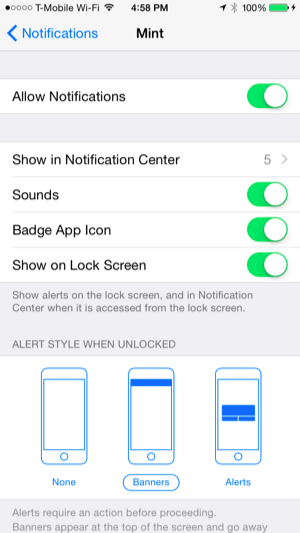
برای غیرفعال کردن تمام نوتیفیکیشنهای ارسالی توسط یک اپلیکیشن تنها لازم است گزینه مقابل Allow Notifications را خاموش کنید. اگر نخواهید به طور کلی ارسال اعلانیه به وسیله یک برنامه را قطع کنید راههای دیگری برای تنظیم نوتیفیکیشنها وجود دارد. برای مثال میتوان نشان دادن اعلانیه آن برنامه در صفحه قفل را غیر فعال کرد، میتوان صدای ارسالی توسط نوتیفیکیشن آن برنامه را قطع کرد و موارد دیگری که در شکل بالا مشاهده میکنید، برای هر اپلیکیشن به طور اختصاصی قابل تنظیم هستند.
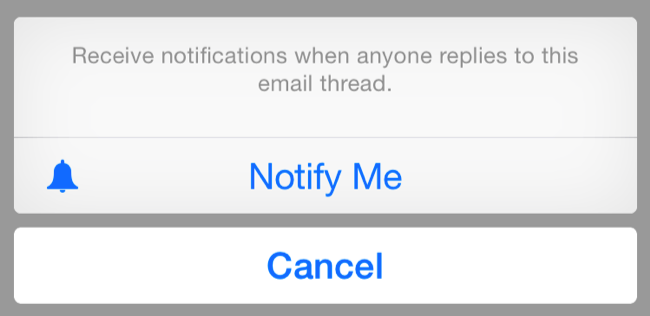
برخی برنامهها در این بخش تنظیمات نوتیفیکیشن حتی ممکن است امکان شخصی سازی و تنظیم بیشتر ارسال اعلانیه را به شما بدهند. برای مثال ممکن است شما در زمان استراحت دوست داشته باشید ایمیلهایی از طرف خانواده یا رئیس خود دریافت کنید اما نیازی به اطلاع از دریافت ایمیلهای جزئی دیگر در صندوق ورودی ایمیل خود نداشته باشید. از بخش VIP تنظیمات ارسال نوتیفیکیشن کلاینت Mail در iOS میتوانید ایمیلهای دریافتی مهم را تعیین کنید.
اندروید
به صورت پیشفرض هر اپلیکیشن اندرویدی که شما نصب میکنید، همراه با نصب اجازه ارسال نوتیفیکیشن به شما را نیز دریافت میکند. با این حال، گوگل امکان غیر فعال کردن نوتیفیکیشن برای هر اپلیکیشن را فراهم کرده است.
هر زمان که یک نوتیفیکیشن دریافت میکنید که به آن نیازی ندارید و مزاحم شما شده است، تنها لازم است انگشت خود را روی آن نگه دارید تا گزینه "App Info" ظاهر شود (در اندروید ۵ حرف "i" ظاهر میشود). حال با انتخاب APP Info (یا i در اندروید ۵) مستقیم به صفحه تنظیمات نوتیفیکیشن آن برنامه وارد میشوید. در این محل میتوانید دریافت نوتیفیکیشن به وسیله آن برنامه را کاملا قطع کنید. برخی برنامهها در اندروید هستند که بدون اینکه نام خود را نشان دهند دائم نوتیفیکشنها یا همان اعلانهای تبلیغاتی برای شما ارسال میکنند. این روش بهترین راهحل برای قطع این اعلانهای تبلیغاتی است.
در اندروید ۵ شما همچنین میتوانید صفحه تنظیمات را باز کنید، به بخش Sound & Notification بروید و گزینه App notification را لمس کنید. حال با تپ روی هر برنامه میتوانید گزینه "Block" را برای قطع نوتیفیکیشنهای آن برنامه انتخاب کنید.
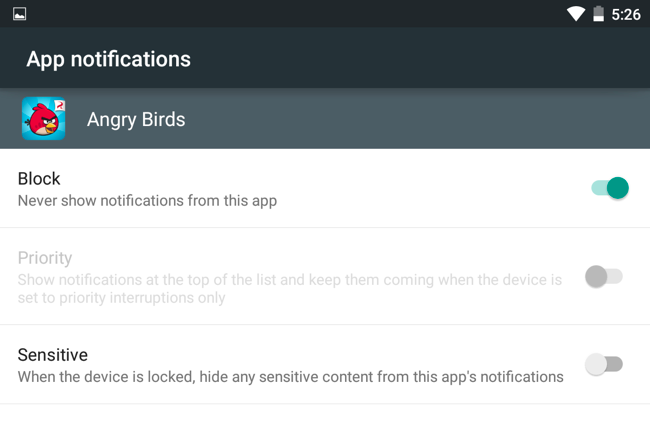
شما همچنین میتوانید در صفحه تنظیمات مخصوص هر برنامه نیز مقدار اطلاعاتی که دوست دارید به صورت دورهای را از طریق نوتیفیکیشن دریافت شود تعیین کنید. برای مثال در تنظیمات برنامه جیمیل به شما امکان تماشای سطحهای مختلف نوتیفیکیشن داده میشود. همانطور که در تصویر زیر مشاهده میکنید، میتوان با انتخاب "Label notifications" تنها نوتیفیکیشن ایمیلهایی را که با یک لیبل خاص مشخص شدهاند مشاهده کنید. این تنظیمات شما را از شر ایمیلهای مزاحم در امان نگه میدارد.
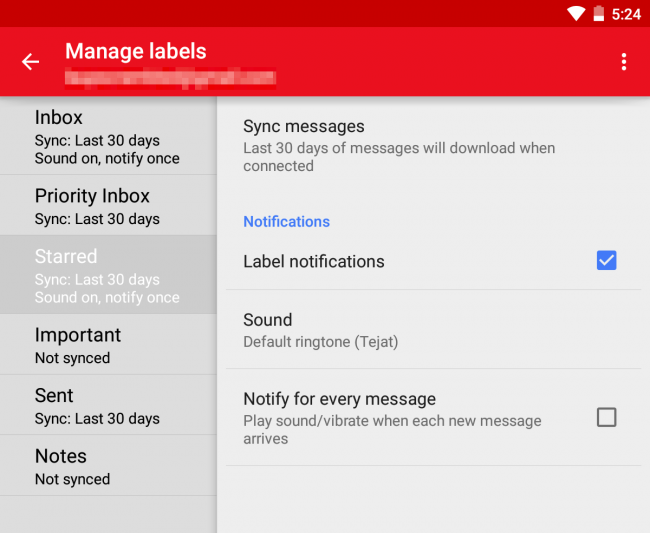
ویندوز
ویندوز برخلاف موبایل امکان انتخاب و تسلط کامل بر روی نوتیفیکیشنهای دریافتی را به شما نمیدهد. اما اگر یک نرمافزار در ویندوز با ارسال دائم نوتیفیکیشنها شما را آزار میدهد، میتوانید ارسال این اعلانیه توسط آن نرمافزار را در بخش تنظیمات غیر فعال کنید. همچنین میتوانید برای انجام اینکار روی نوار وظیفه کلیک راست کنید، گزینه Properties را انتخاب و روی دکمه Customize کلیک کنید و در نهایت با باز کردن منوی کشویی و انتخاب "Hide icon and notification" نوتیفیکیشن هر نرمافزاری که دوست ندارید را خاموش کنید.
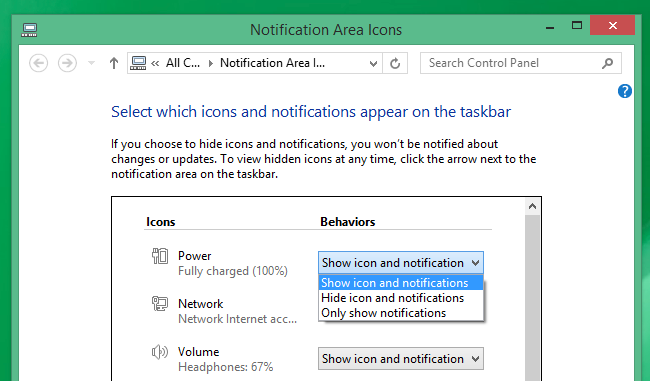
اگر از اپلیکیشنهای فروشگاه ویندوز استفاده میکنید که البته اکنون "universal apps" خوانده میشوند، در Change PC Settings میتوانید ارسال نوتیفیکیشن توسط آنها را نیز کنترل کنید. برای انجام اینکار دکمههای ترکیبی ویندوز + C را فشار دهید یا اینکه منوی چارم را با بردن موس به گوشه سمت راست و بالای نمایشگر باز، Settings را انتخاب، روی Change PC Settings کلیک کنید، به بخش Search and apps بروید تا در نهایت همچون شکل زیر توانایی فعال/غیرفعال کردن ارسال نوتیفیکیشن توسط هر برنامه به شما داده شود.
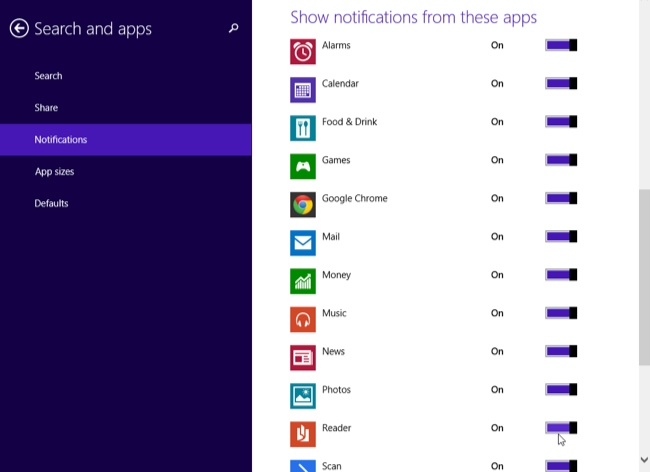
مک OS X
بسیاری از نرمافزارهای مک از سیستم مرکزی ارسال نوتیفیکیشن این سیستم عامل استفاده میکنند. به این معنی که هر برنامه برای اطلاع دادن از یک خبر جدید در شکل استاندارد سیستم عامل به شما اطلاع رسانی لازم را میکند. حال همین موضوع به معنی گرد آمدن همه برنامهها در یک مکان واحد به نام Notification Center و تغییر تنظیمات هر کدام در همین مکان است. برای دسترسی به این تنظیمات روی منوی اپل در نوار بالایی نمایشگر کلیک کنید، System Preferences را انتخاب و روی آیکون Notification کلیک کنید.
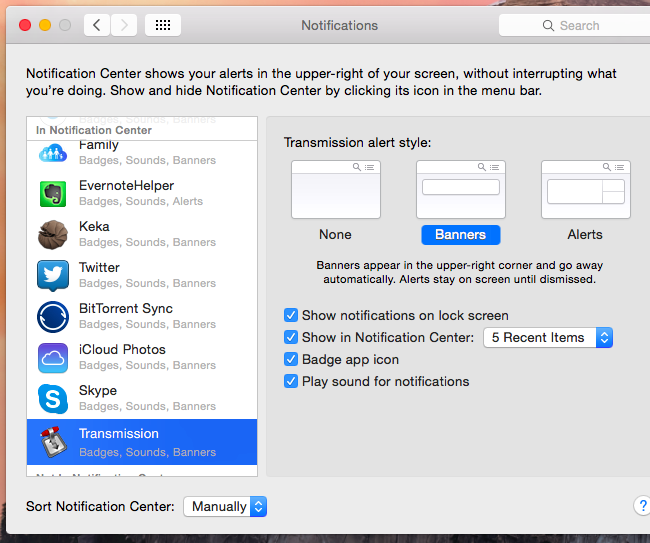
حال در بخش Notification لیستی از تمام برنامههایی را که اجازه ارسال نوتیفیکیشن دارند مشاهده خواهید کرد. اکنون میتوانید همچون شکل بالا، صدا یا بنر یا هر شیوه اطلاع رسانی مربوط به هر اپلیکیشن را تنظیم کنید. اگر دوست ندارید هیچ اطلاعیهای از یک برنامه خاص ببینید یا بشنوید باید گزینه "None" را برگزینید.
سیستم عامل و مرورگر کروم
در سیستم عامل کروم با کلیک روی "system tray" سیستم عامل میتوانید به بخش Chrome Notification Center دسترسی پیدا کنید و با کلیک روی آیکون چرخ دنده اپلیکیشنها و وبسایتهایی را که دوست ندارید اعلانیهای نشان دهند مشخص کنید.
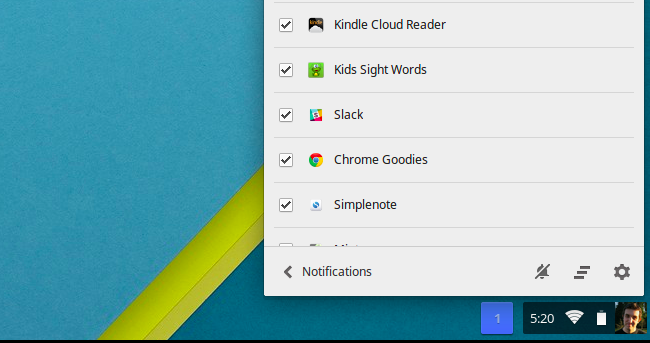
مرورگر کروم نیز در مواقع لازم نوتیفیکیشنهایی را ارسال میکند و البته تنظیماتی همچون سیستم عامل کروم در این مرورگر وجود دارد. به تنظیمات کروم بروید، در کادر جستجو کلمه "notification" را جستجو کنید، سپس روی دکمه "Content settings" کلیک کنید و در زیر بخش notification روی "Manage exceptions" کلیک کنید. اکنون قادر خواهید بود هر وبسایتی که تاکنون اجازه نشان دادن نوتیفیکیشن را دریافت کرده، مشاهده کنید.
دسکتاپ لینوکس
به طور کلی بخشی خاص و با امکانات پیشرفته در دسکتاپهای لینوکس برای تنظیم نمایش نوتیفیکیشنها تهیه نشده است. اما در تنظیمات هر برنامه میتوانید گزینه نمایش نوتیفیکیشن توسط آن نرمافزار را فعال/غیرفعال کنید.
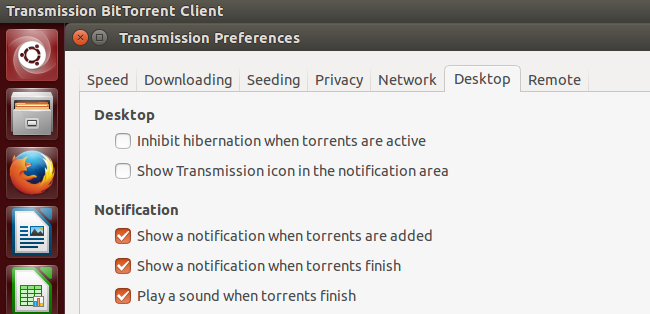
بر طراحی و وضعیت نمایش نوتیفیکیشنهای سیستم عامل خود کنترل داشته باشید! نیاز نیست حتما تمام نوتیفیکیشنها را غیرفعال کنید، تنها آنهایی که تمرکز شما را از بین میبرند و فایده در نمایش و اطلاع رسانی آنها وجود ندارد، از بین ببرید.